Người dùng iPhone yêu thích hệ sinh thái iOS nhờ sự kết hợp mượt mà giữa phần cứng và phần mềm. Tuy nhiên, vẫn còn nhiều tính năng ẩn mà không phải ai cũng biết. Gần đây, chúng ta đã khám phá cách mở liên kết mới trong Safari chỉ với một lần chạm. Hôm nay, tôi sẽ chia sẻ một tính năng cơ bản khác, giúp bạn tiết kiệm thời gian khi sắp xếp ứng dụng trên màn hình chính: di chuyển nhiều ứng dụng cùng lúc.
Contents
Trên Reddit, một người dùng có tên “ShivamB1234” đã chia sẻ một đoạn video về tính năng này trên subreddit iOS. Đoạn video cho thấy khả năng di chuyển nhiều ứng dụng cùng lúc, một tính năng đã có mặt trên iOS từ phiên bản 11. Người này đã thốt lên trong tiêu đề bài đăng: “Tại sao không ai biết điều này vậy?”.
Thật ngạc nhiên là một tính năng cơ bản như vậy lại ít người biết đến. Tính năng này cho phép bạn sắp xếp nhiều ứng dụng cùng một lúc thay vì phải di chuyển từng ứng dụng một. Nó đặc biệt hữu ích khi bạn muốn dọn dẹp và sắp xếp lại màn hình chính của mình.
Cách Di Chuyển Nhiều Ứng Dụng Cùng Lúc trên iOS
Đây là hướng dẫn chi tiết để bạn có thể tận dụng tối đa tính năng tiện lợi này:
-
Kích hoạt chế độ chỉnh sửa: Nhấn và giữ bất kỳ biểu tượng ứng dụng nào cho đến khi tất cả các ứng dụng bắt đầu rung rinh.
-
Chọn ứng dụng đầu tiên: Bắt đầu bằng cách nhấn giữ một ứng dụng mà bạn muốn di chuyển.
-
Thêm các ứng dụng khác vào nhóm: Trong khi vẫn giữ ứng dụng đầu tiên, hãy chạm vào các ứng dụng khác mà bạn muốn di chuyển cùng. Bạn sẽ thấy một vòng tròn nhỏ hiển thị số lượng ứng dụng bạn đang giữ.
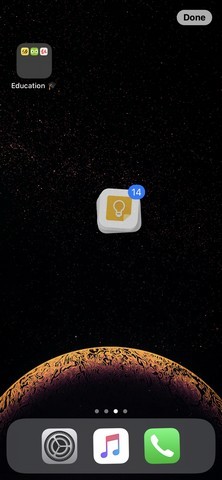 iOS drag n drop ss 1
iOS drag n drop ss 1
- Di chuyển và thả: Kéo nhóm ứng dụng đến vị trí mới mong muốn và thả tay ra.
Với thủ thuật đơn giản này, bạn có thể sắp xếp lại màn hình chính của mình một cách nhanh chóng và dễ dàng.
- Tính năng di chuyển nhiều ứng dụng cùng lúc có mặt trên phiên bản iOS nào?
- Tính năng này có mặt từ iOS 11 trở lên.
- Tôi có thể di chuyển các thư mục chứa ứng dụng theo cách này không?
- Có, bạn có thể di chuyển cả các thư mục chứa ứng dụng bằng cách tương tự.
- Có giới hạn số lượng ứng dụng tôi có thể di chuyển cùng lúc không?
- Không có giới hạn chính thức, nhưng việc di chuyển quá nhiều ứng dụng cùng lúc có thể gây khó khăn.
- Tôi có thể di chuyển ứng dụng giữa các trang màn hình chính khác nhau không?
- Có, bạn có thể kéo nhóm ứng dụng đến cạnh màn hình để chuyển sang trang khác.
- Tại sao ứng dụng của tôi không rung rinh khi tôi nhấn giữ?
- Đảm bảo bạn nhấn giữ đủ lâu để kích hoạt chế độ chỉnh sửa. Nếu vẫn không được, hãy thử khởi động lại iPhone của bạn.
- Tôi có thể sử dụng tính năng này để gỡ cài đặt nhiều ứng dụng cùng lúc không?
- Không, tính năng này chỉ dùng để di chuyển ứng dụng. Để gỡ cài đặt, bạn cần thực hiện riêng lẻ.
- Có ứng dụng nào của bên thứ ba hỗ trợ sắp xếp ứng dụng trên iPhone không?
- Hiện tại, không có ứng dụng nào của bên thứ ba có thể thay đổi cách sắp xếp ứng dụng trên màn hình chính, vì đây là tính năng cốt lõi của iOS.
Vậy, bạn đã biết về tính năng này chưa? Nếu chưa, hãy thử ngay và chia sẻ trải nghiệm của bạn trong phần bình luận bên dưới! Đừng quên truy cập Afropolitan Group để cập nhật thêm nhiều thủ thuật và tin tức công nghệ hữu ích khác.
Mẹo Bổ Sung Để Sắp Xếp Màn Hình Chính iPhone Hiệu Quả Hơn
Ngoài việc di chuyển nhiều ứng dụng cùng lúc, dưới đây là một vài mẹo bổ sung giúp bạn tối ưu hóa việc sắp xếp màn hình chính iPhone:
- Sử dụng các thư mục: Gom các ứng dụng có chức năng tương tự vào các thư mục để giữ cho màn hình chính gọn gàng.
- Tận dụng Spotlight Search: Vuốt xuống từ màn hình chính để nhanh chóng tìm kiếm và mở ứng dụng mà không cần phải lướt qua các trang.
- Sử dụng Dock: Đặt các ứng dụng quan trọng nhất của bạn vào Dock để truy cập nhanh chóng từ bất kỳ màn hình nào.
- Xóa các ứng dụng không sử dụng: Gỡ bỏ các ứng dụng bạn không còn sử dụng để giải phóng dung lượng và giảm bớt sự lộn xộn.
- Thay đổi hình nền: Chọn một hình nền đơn giản, ít chi tiết để giúp các biểu tượng ứng dụng dễ nhìn hơn.
